Nota
El acceso a esta página requiere autorización. Puede intentar iniciar sesión o cambiar directorios.
El acceso a esta página requiere autorización. Puede intentar cambiar los directorios.
En este artículo, se explica cómo conectar y desconectar un disco de datos de máquina virtual de laboratorio en Azure DevTest Labs. Puede crear, conectar, desconectar y volver a conectar varios discos de datos para las máquinas virtuales (VMs) de laboratorio que posee. Esta funcionalidad es útil para administrar el almacenamiento o software por separado de máquinas virtuales (VMs) individuales.
Requisitos previos
Para conectar o desconectar un disco de datos, debe ser propietario de la VM de laboratorio y esta máquina virtual debe estar en ejecución. El tamaño de la máquina virtual determina cuántos discos de datos puede conectar. Para más información, consulte Tamaños de las máquinas virtuales Linux en Azure.
Creación y conexión de un disco de datos
Siga estos pasos para crear y conectar un disco de datos administrado para una máquina virtual de DevTest Labs.
Seleccione la máquina virtual en la lista Mis máquinas virtuales de la página Información general del laboratorio.
En la página Información general de la máquina virtual, seleccione Discos en Configuración en la barra de navegación de la izquierda.
En la página Discos, seleccione Nuevo Attach.
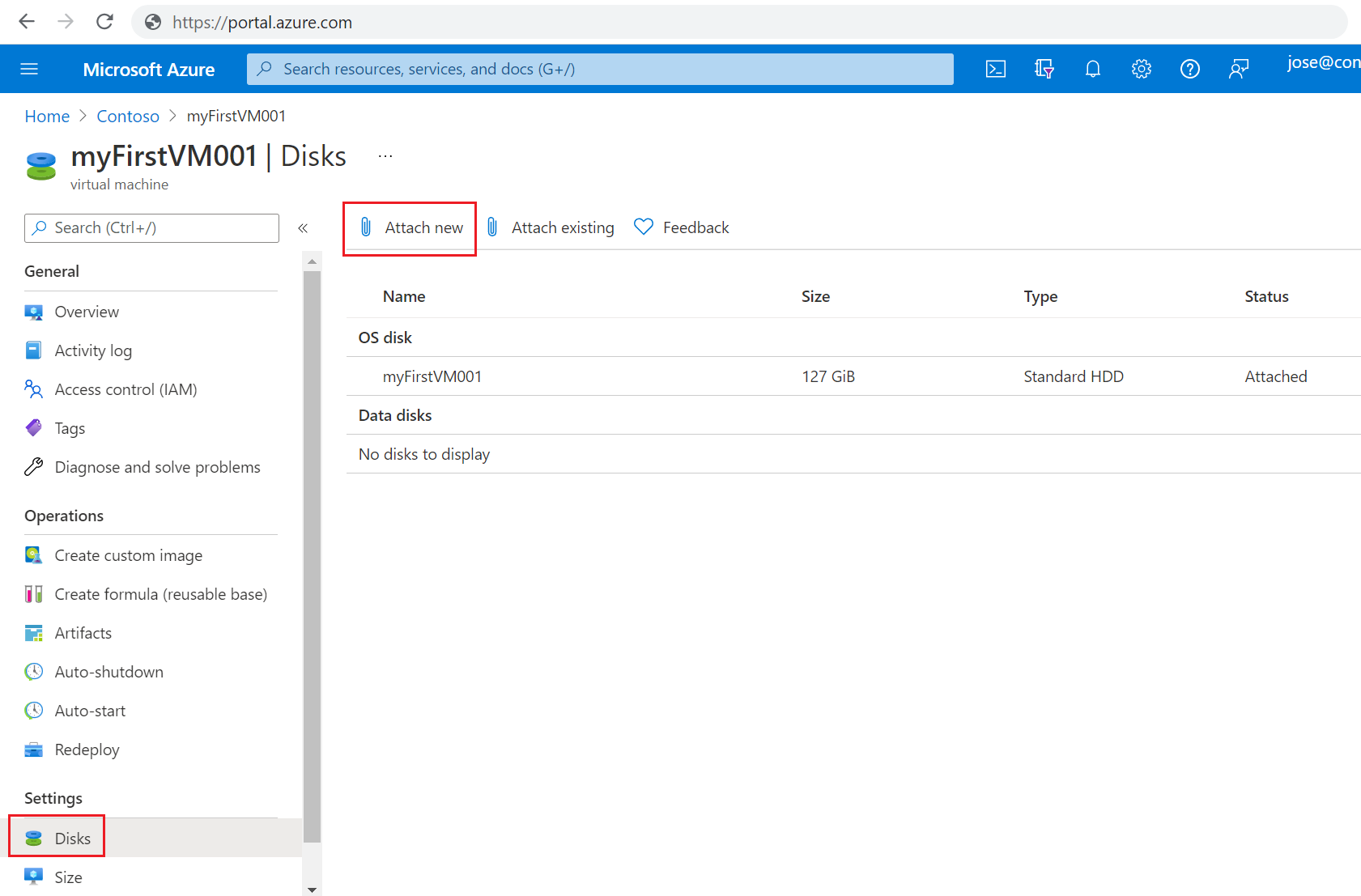
Complete el formulario Conectar un disco nuevo como se indica a continuación:
- En Nombre, escriba un nombre único.
- En Tipo de disco, seleccione un tipo de disco en la lista desplegable.
- En Tamaño (GiB), escriba un tamaño en gigabytes.
Seleccione Aceptar.
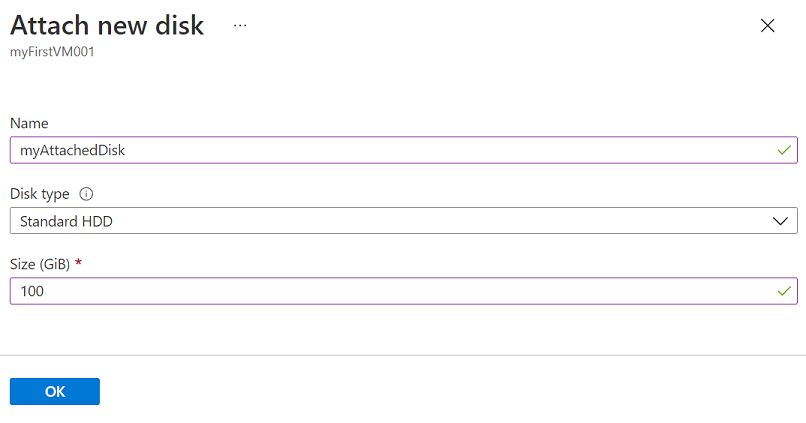
Una vez que se conecte el disco, en la página Discos, vea el disco recién conectado en Discos de datos.
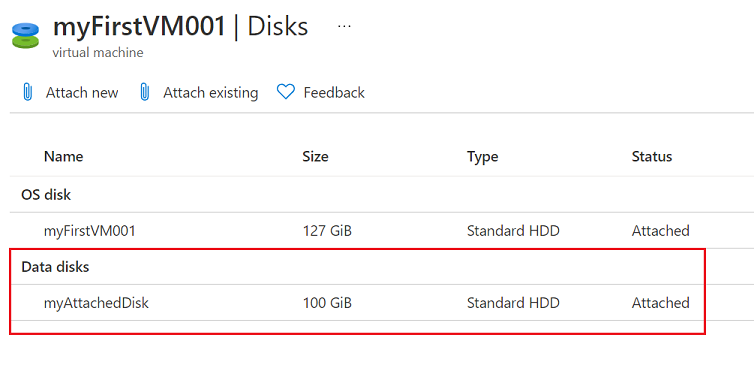
Conexión de un disco de datos existente
Siga estos pasos para asociar un disco de datos disponible existente a una máquina virtual en ejecución.
Seleccione la máquina virtual en la lista Mis máquinas virtuales de la página Información general del laboratorio.
En la página Información general de la máquina virtual, seleccione Discos en Configuración en la barra de navegación de la izquierda.
En la página Discos, seleccione Conectar existente.
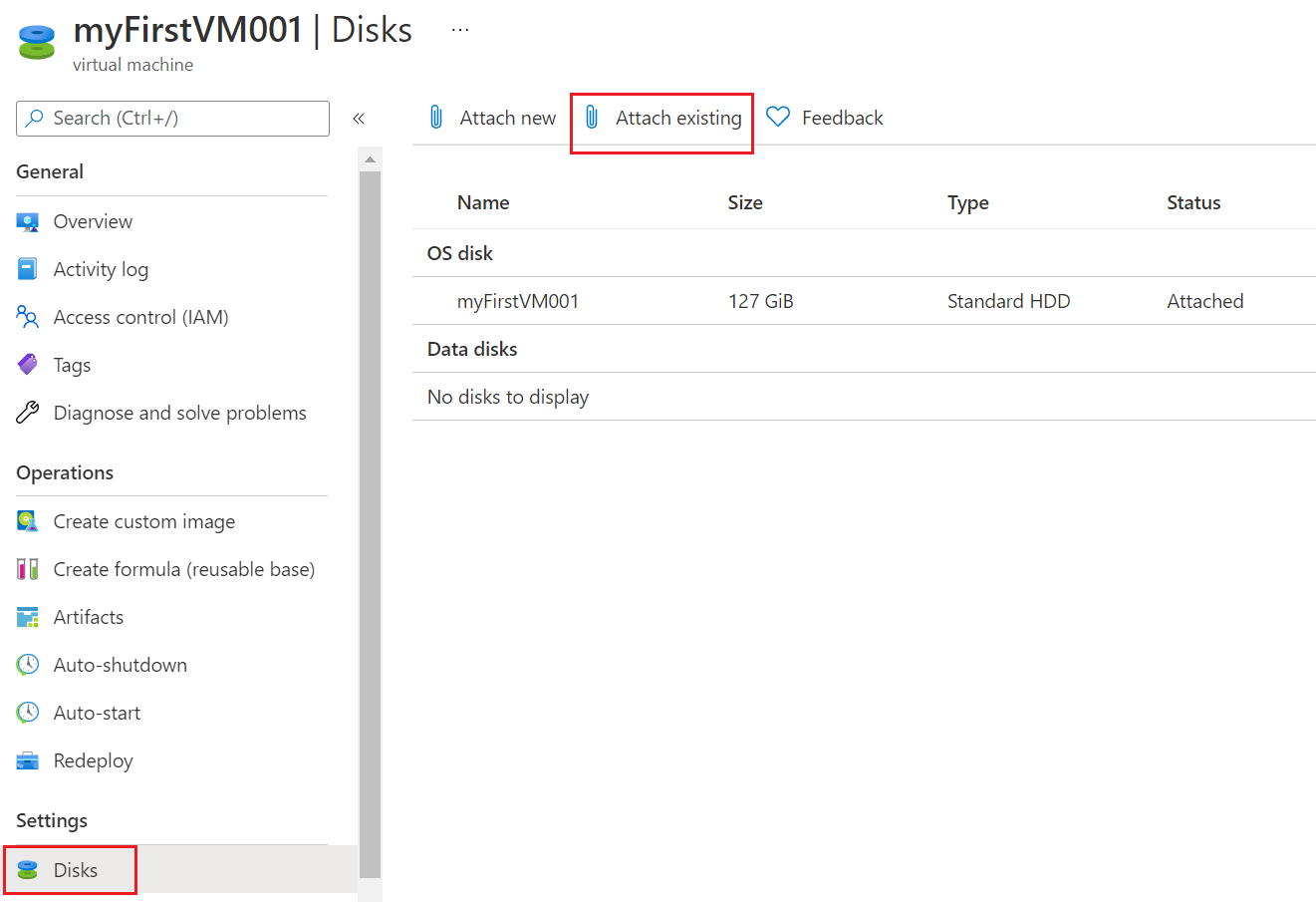
En la página Conectar disco existente, seleccione un disco y luego, seleccione Aceptar.
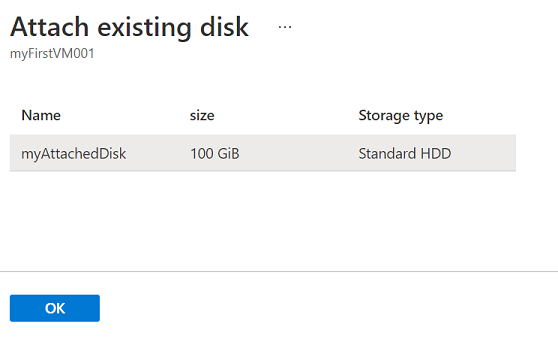
Una vez que se conecte el disco, en la página Discos, vea el disco conectado en Discos de datos.
Desacoplar un disco de datos
La desconexión quita el disco de laboratorio de la máquina virtual, pero lo mantiene almacenado para usarlo más adelante.
Siga estos pasos para desconectar un disco de datos conectado de una máquina virtual en ejecución.
Seleccione la máquina virtual con el disco en la lista Mis máquinas virtuales de la página Información general del laboratorio.
En la página Información general de la máquina virtual, seleccione Discos en Configuración en la barra de navegación de la izquierda.
En la página Discos, en Discos de datos, seleccione el disco de datos que quiere desasociar.
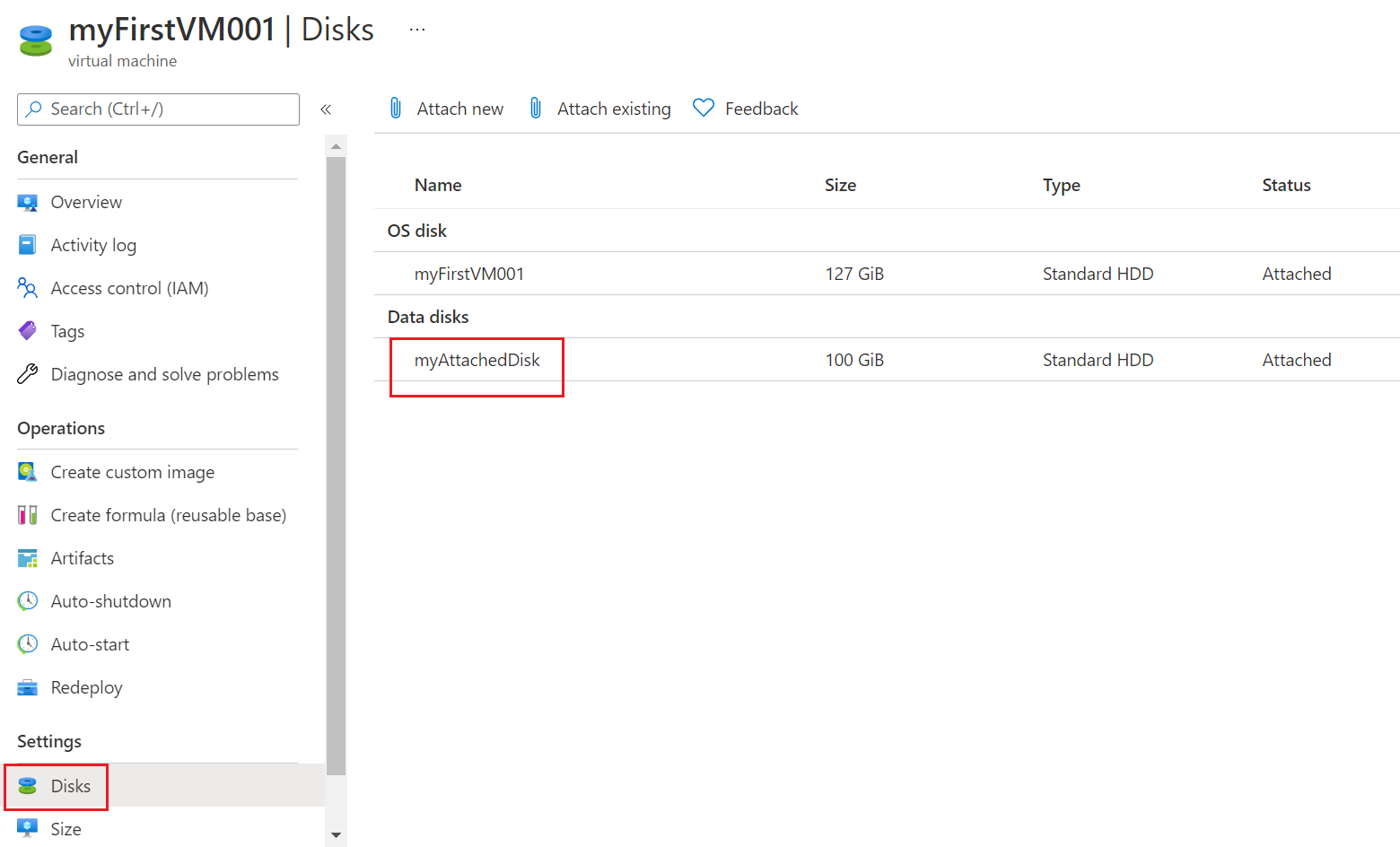
En la página del disco de datos, seleccione Desasociar y luego, seleccione Aceptar.
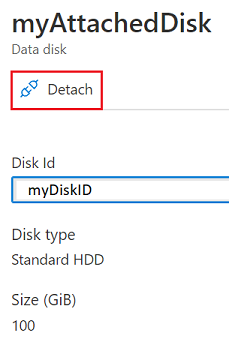
Se desconecta el disco y queda disponible para volver a conectarlo a esta máquina virtual o a una diferente.
Desconexión o eliminación de un disco de datos en la página de administración de laboratorio
También puede desconectar o eliminar un disco de datos sin navegar a la página de la máquina virtual.
En el panel de navegación de la izquierda de la página Información general del laboratorio, seleccione Mis discos de datos en Mi laboratorio.
En la página Mis discos de datos, haga una de las acciones siguientes:
Seleccione el disco que quiere desconectar y, en la página del disco de datos, seleccione Desconectar; luego, seleccione Aceptar.
o
Seleccione los puntos suspensivos (…) que se encuentran junto al disco que quiere desconectar, seleccione Desasociar en el menú contextual y luego, seleccione Sí.
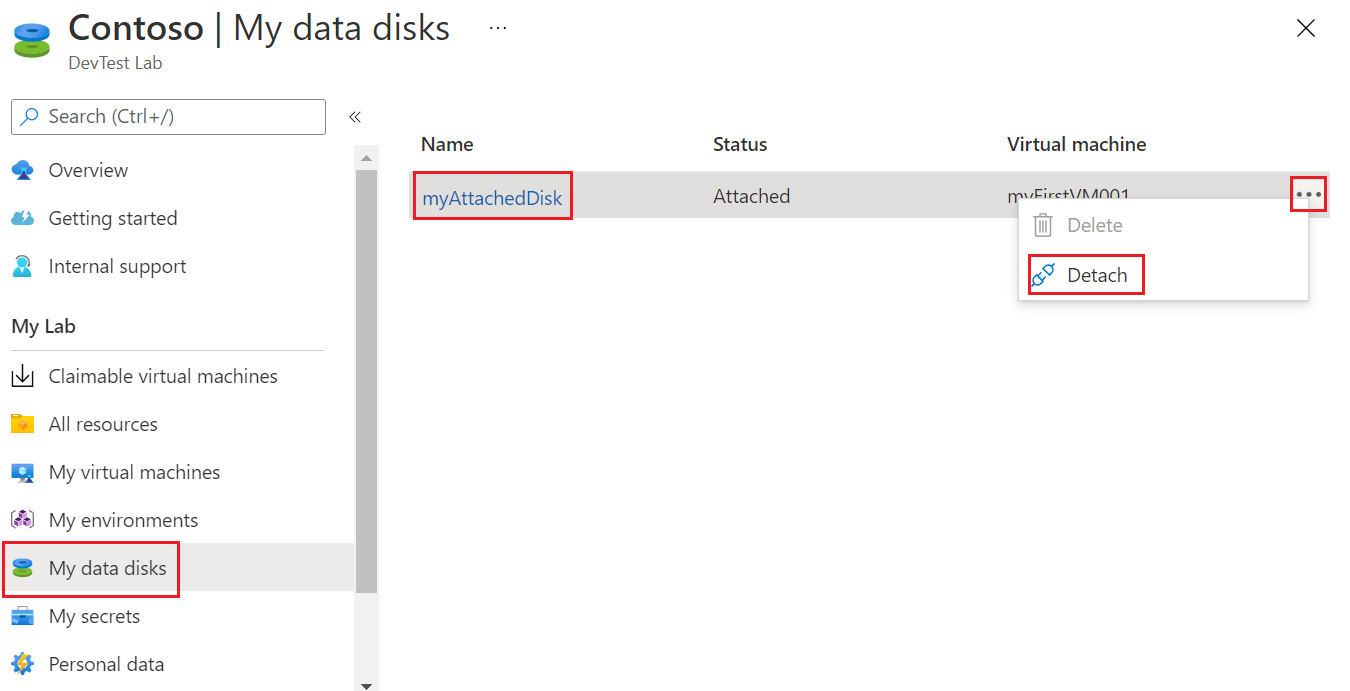
También puede eliminar un disco de datos desconectado. Para ello, seleccione Eliminar en el menú contextual o desde la página del disco de datos. Cuando se elimina un disco de datos, se quita del almacenamiento y ya no se puede volver a conectar.
Pasos siguientes
Para información sobre cómo transferir discos de datos desde máquinas de laboratorio reclamables, consulte Transferencia del disco de datos.